怎样在 Windows 7 系统中安装 Project 2019?
软为了自己的利益考虑,微软的Project 2019版本的却不能安装在Win 7 系统上,下载最新的版本的官方安装包,安装提示不适合Win 7 系统,不能安装。
 西红柿炒番茄
西红柿炒番茄
2019.11.17提问
 大明湖畔的小咸鱼| 大神级别
大明湖畔的小咸鱼| 大神级别
微软为了自己的利益考虑,微软的 Project2019 版本的却不能安装在Win 7 系统上,下载最新的版本的官方安装包,安装提示不适合Win 7 系统,不能安装。那么对于安装 Project2019 的方法也有很多,但是软件sos不推荐安装别人修改的版本。
使用 Office Tool 下载:
Office Tool 官网:https://otp.landian.vip/zh-cn/
百度链接:https://pan.baidu.com/s/1Ftqc05vsAXCHz8e2ahrVPQ
提取码:dchy
温馨提示:
如果Office是即点即用版本,必须卸载再安装【install】版本。如果你想要共存 Office 和Visio , 需要保证他们两个都是同一种安装方式的。简而言之,要么他们都是即点击用版本,要么都是Windows Installer的MSI版本。Visio 2013 以下没有这个限制。
Win7 安装 Project 2019 教程:
1、下载 Office Tool Plus 7.2 并【以管理员身份】运行。点击中间左边的【部署】。
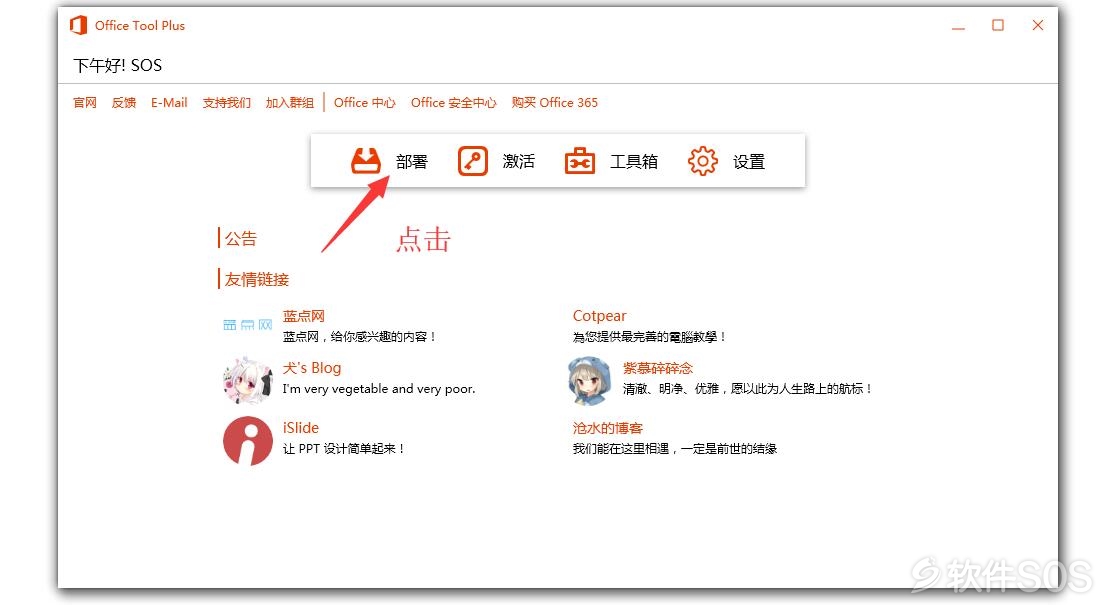
2、进入 Office Tool Plus 部署页面,点击【+添加产品】。
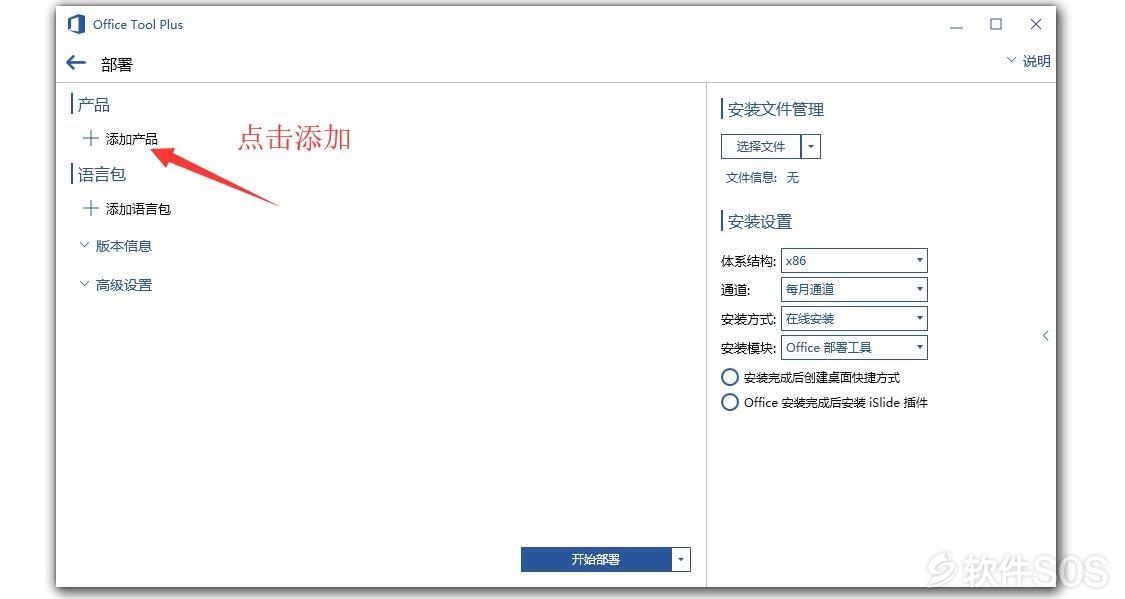
3、弹出添加产品,选择需要安装的【Project 专业版 2019-零售版-[ProjectPro2019Retali]】。

4、选择完成产品后,如图:
①选择勾选【语言包】-【[zh-cn]-简体中文(中国)】。
②安装方式:【选择先下后安装】。
③安装模块:【Office Tool Plus】。
④勾选【安装完成后创建桌面快捷方法】。
⑤点击【开始部署】。
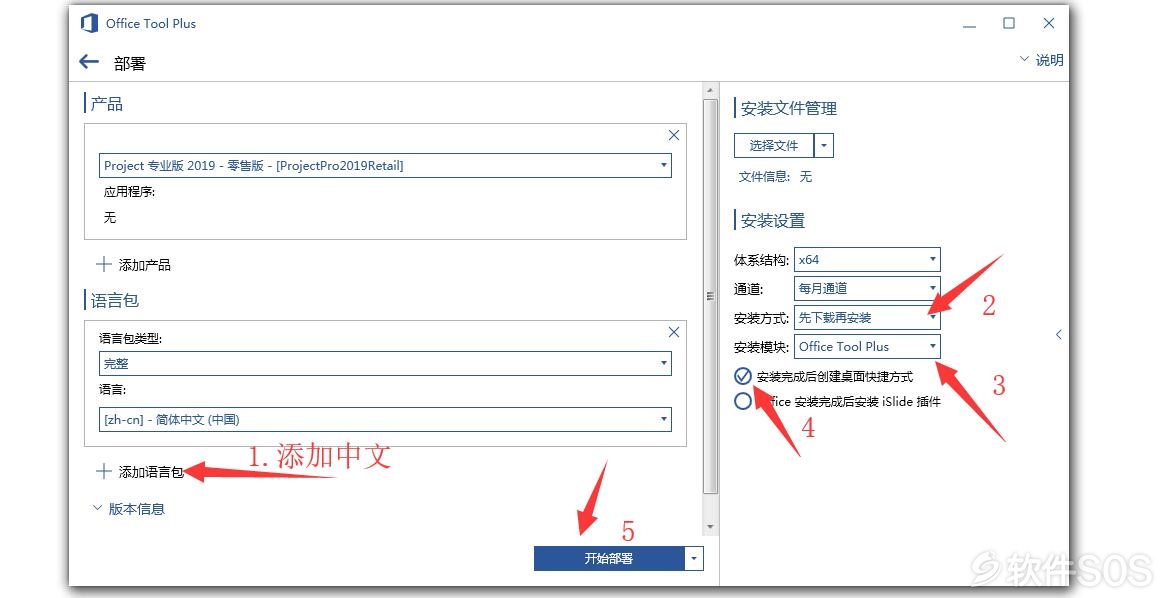
5、弹出提示【准备好安装Office 了吗?】,点击【是】。
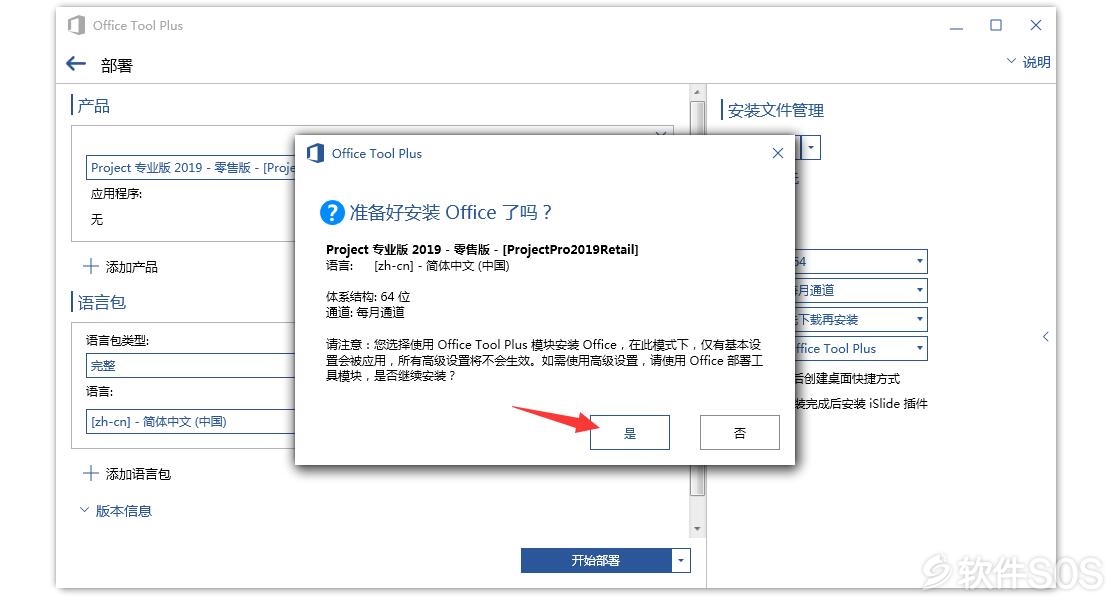
6、在左上方有下载进度,等待下载完成,即可自动安装。
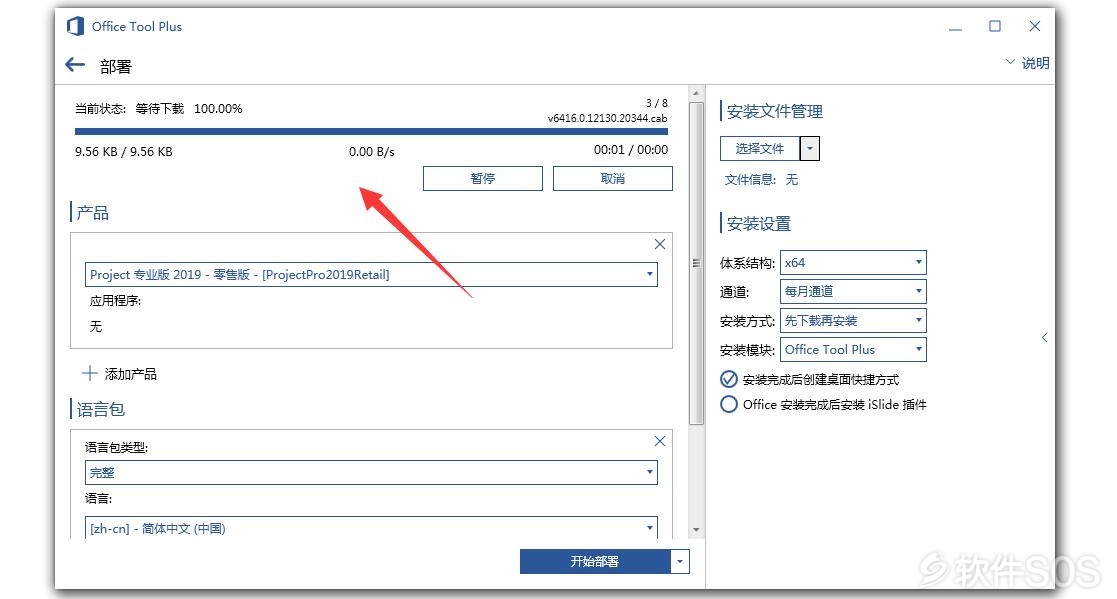
7、Project 2019 正在安装中,等待安装完成即可。
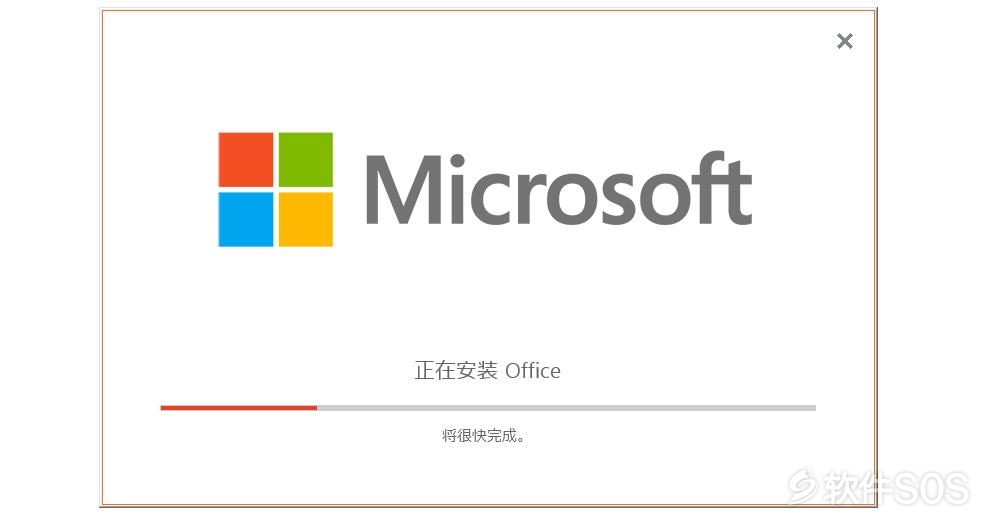
8、Project 2019 安装完成,点击【关闭】。(PS:如果提示安装不完全,修复即可)
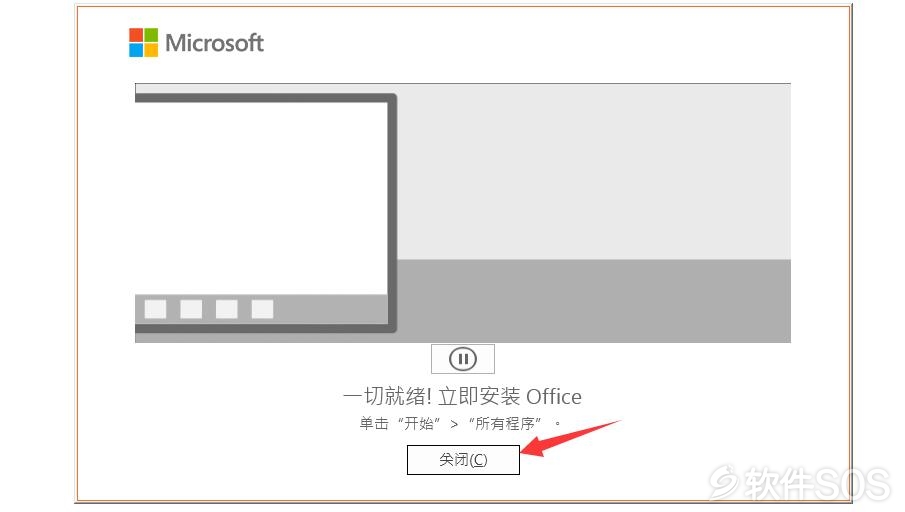
激活教程:
激活工具下载:
百度链接:https://pan.baidu.com/s/18Nq3PMKErRrqEurWqIbMqg
提取码:5fsv
1、打开解压【激活工具】。右击【Project激活工具】选择【以管理员身份运行】。
(PS:如果解压激活工具无文件里面,解决方法:/mobile/archives/1573444253681.html)
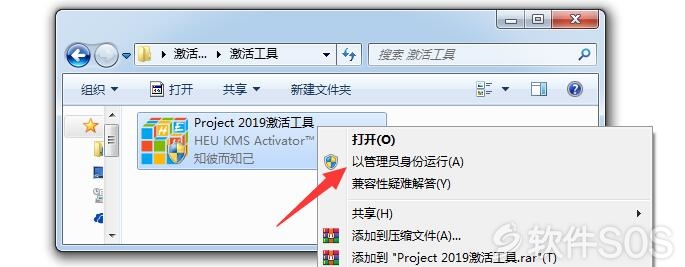
2、进入【激活工具】后,点击第二个按钮栏【使用 KNS 激活 MS Office】。
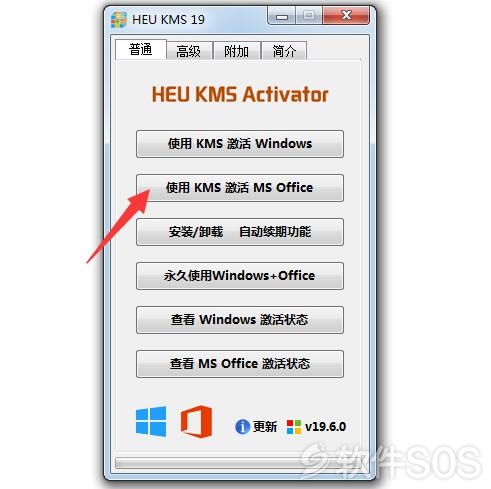
3、Project 2019 激活完成,点击【确定】。
(PS:Visio 版本没有永久激活,激活周期都是180天,我们不删除【激活工具】,到时间就再点击【激活】一次,即可)
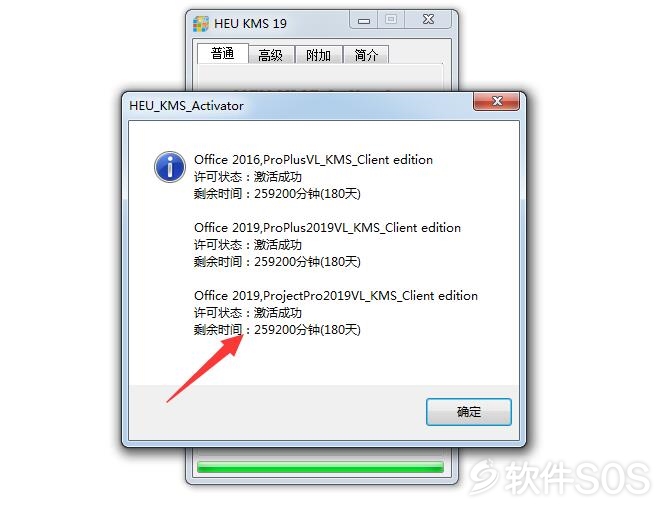
运行 Project 2019 ,如图:
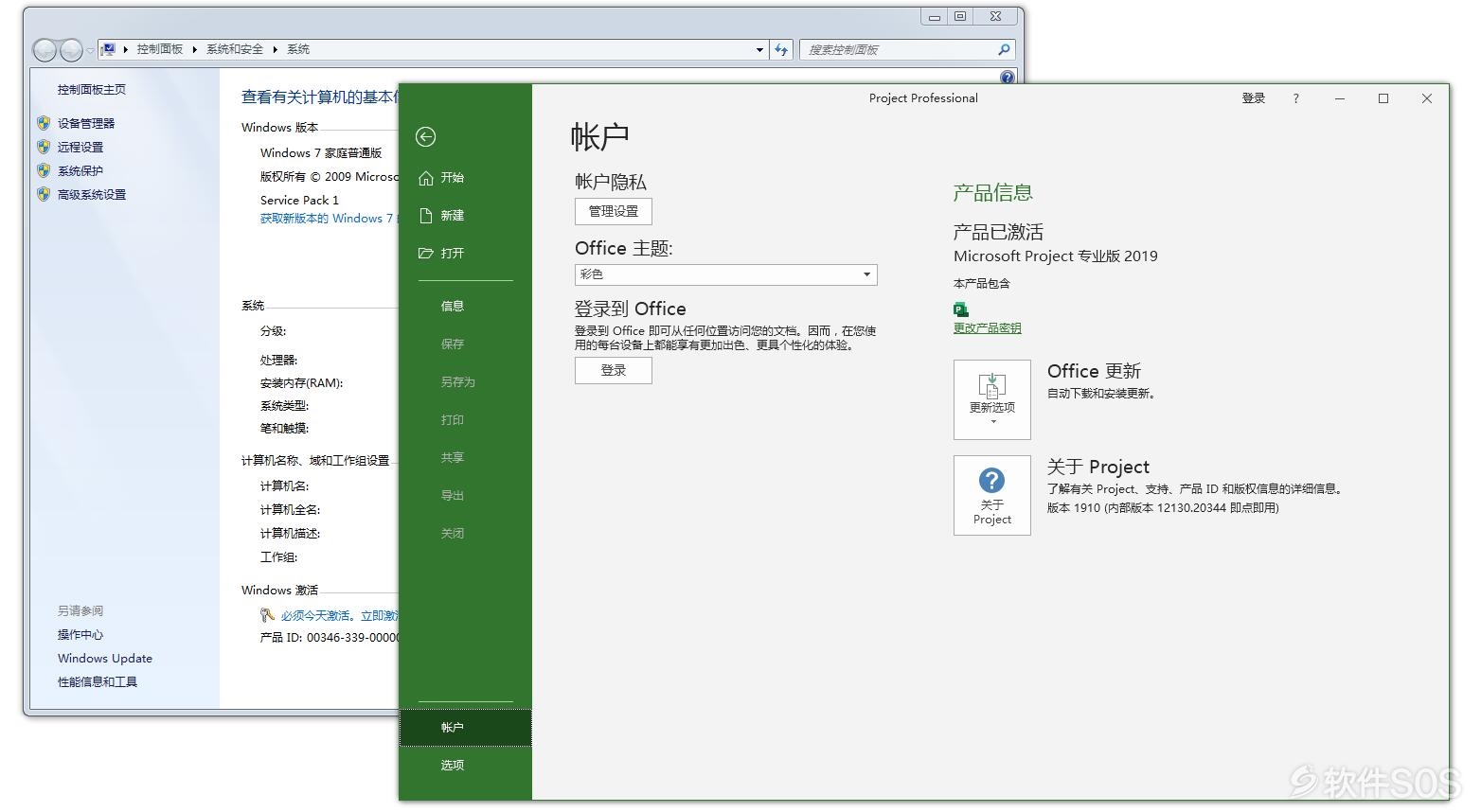
2019.11.17回答
评论列表
+加载更多